Google Maps voor Android: hoe u uw voertuigpictogram kunt wijzigen
Google Google Kaarten Android / / December 04, 2020
Laatst geupdate op

Google Maps laat uw voertuig al jaren zien als een pijl. Nu kunt u in de nieuwste app-update het pictogram van uw voertuig in iets anders veranderen.
Google Maps voor Android heeft niet de mogelijkheid gehad om het uiterlijk van uw autopictogram op de kaart te veranderen. Tot nu. Hier leest u hoe u het moet doen en daarom de app nog verder kunt personaliseren.
Google Maps voor Android
Google Maps is, net als Android, een Google-product. Dit is waarom je zou verwachten dat het functies krijgt vóór iOS. En in veel gevallen ook.
Vreemd genoeg was dat niet het geval voor de mogelijkheid om het uiterlijk van je autopictogram erin te veranderen. Een heel eenvoudige functie, maar een die tot voor kort niet aanwezig was in de Android-app (in tegenstelling tot Incognitomodus, die al een tijdje beschikbaar is).
Gelukkig is dit recentelijk veranderd. Wat nog beter is, is dat het vrij eenvoudig te gebruiken is.
De nieuwe functie zou al beschikbaar moeten zijn op uw Android-apparaat, op een uiterst eenvoudige voorwaarde. Die voorwaarde is dat uw apparaat Google Maps-app versie 10.52.2 of nieuwer uitvoert.
Ontdek de huidige versie van de app door Google Maps op te zoeken in de lijst in uw Google Play Store-app. U zult zien dat het versienummer daar onder staat Over deze app. U hoeft alleen maar een beetje naar beneden te scrollen.
Terwijl u daar bent, kunt u dat ook schakel uw Google Play Store-app naar de donkere modus.
Nu u zeker weet dat de nieuwe functie beschikbaar moet zijn op uw apparaat, gaan we kijken hoe u deze kunt gebruiken.
Kaarten auto pictogram
Google Maps alternatief Waze (ook eigendom van Google) heeft al een tijdje iets soortgelijks. Hoewel er genoeg Waze-fans zijn, houden sommigen liever vast aan goede oude kaarten. Als u een van hen bent, zou u dit nuttig moeten vinden.
Begin dingen door naar een locatie te navigeren. Het maakt niet uit welke, zolang de navigatiefunctie actief is.
Als de app zich nu in de standaardstatus bevindt, wordt de locatie van uw voertuig op de kaart weergegeven als het klassieke pijlsymbool, zoals hieronder te zien is.
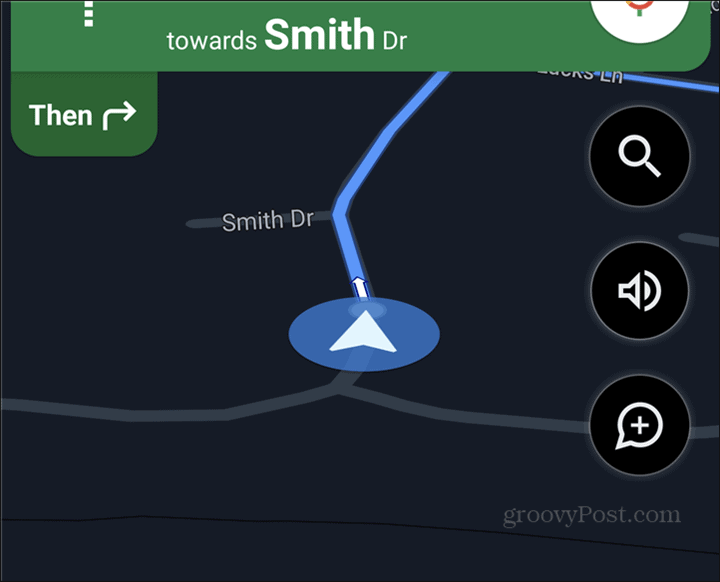
Tik op dat pijlsymbool en je krijgt een verrassing te zien. De app zal je vragen om te kiezen hoe je auto eruit moet zien op de kaart.
Op het moment dat dit artikel werd geschreven, heb je vier keuzes. De eerste was de eigenlijke pijl die we probeerden te verwijderen. Je hebt echter ook een rode auto, een gele, en een groene vrachtwagen. Natuurlijk krijg je meer opties in Waze, maar dit is ook niet slecht.
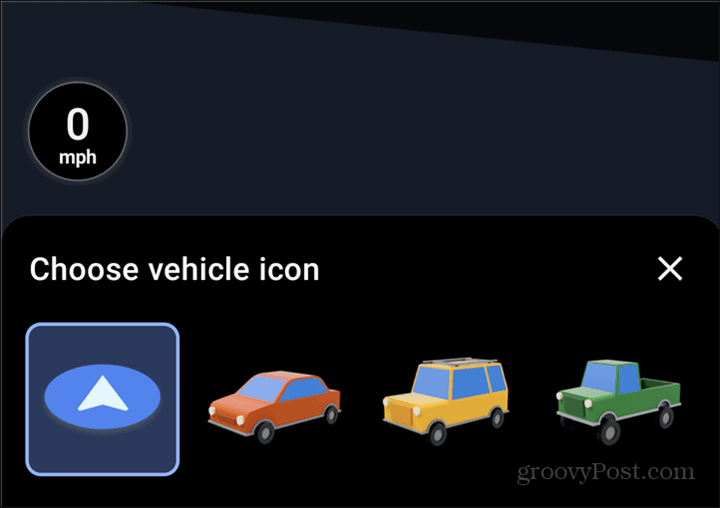
Zodra u uw keuze heeft gemaakt, wordt dit onmiddellijk weergegeven op de kaart. Van gedachten veranderen is natuurlijk toegestaan zo vaak u wilt. Tik gewoon op het voertuigpictogram dat u heeft gekozen om het in te wisselen voor een andere optie.
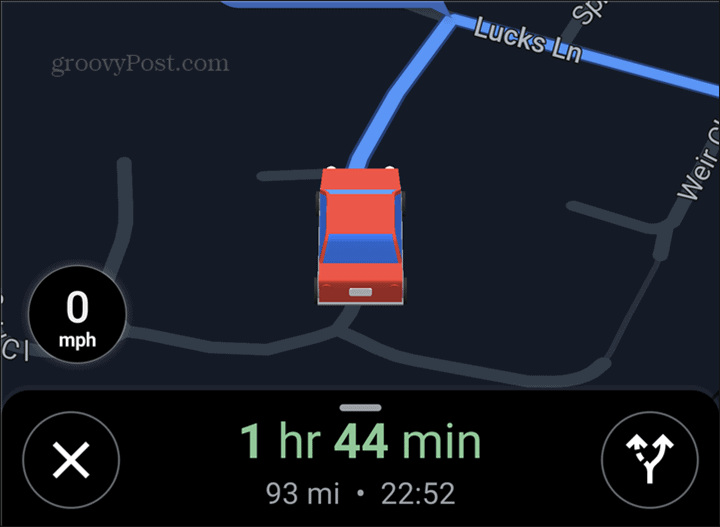
Persoonlijk denk ik dat dit een leuke manier is om je Google Maps-ervaring een beetje kleurrijker te maken. Het zou leuk zijn om meer autosymbolen te hebben (en misschien ook een motorfiets). Hopelijk komen deze in de toekomst beschikbaar.
Prijsafstemming in de winkel: hoe u online prijzen kunt krijgen met fysiek gemak
In de winkel kopen betekent niet dat u hogere prijzen moet betalen. Dankzij prijsafstemmingsgaranties kunt u online kortingen krijgen bij brick-and-mortar ...
Een Disney Plus-abonnement cadeau doen met een digitale cadeaukaart
Als je Disney Plus leuk vindt en het met anderen wilt delen, kun je als volgt een Disney + Gift-abonnement kopen voor ...
Uw gids voor het delen van documenten in Google Documenten, Spreadsheets en Presentaties
U kunt gemakkelijk samenwerken met de webgebaseerde apps van Google. Hier is uw gids voor het delen in Google Documenten, Spreadsheets en Presentaties met de rechten ...
